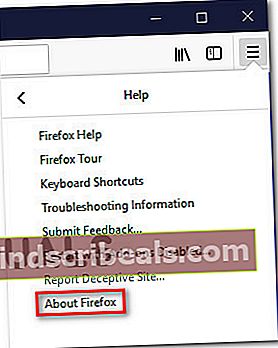Oprava: Chyba Firefoxu „SEC_ERROR_OCSP_FUTURE_RESPONSE“
The SEC_ERROR_OCSP_FUTURE_RESPONSEchybový kód se objeví, když se uživatelé Firefoxu pokusí získat přístup k určitým souborům, které obsahují prvky CSS. Jak se ukázalo, problém je častý u zabezpečených webových stránek (HTTPS).

Pokud používáte zastaralý problém s Firefoxem starším než build 47, je problém pravděpodobně způsoben chybou Mozilla Firefox, která ovlivňuje určité prvky CSS. V takovém případě můžete problém vyřešit aktualizací prohlížeče na nejnovější verzi.
Pokud již používáte nejnovější verzi prohlížeče Firefox, měli byste zjistit, zda vaše datum a čas nejsou zastaralé. A pokud je aktualizujete na správnou hodnotu, ale modifikace mezi restarty nevydrží, měli byste baterii CMOS vyměnit za zdravou ekvivalentní.
Pokud se však pokoušíte navštívit web s oprávněnými obavami OCSP, jediný způsob, jak k němu budete mít přístup, aniž byste narazili na SEC_ERROR_OCSP_FUTURE_RESPONSEChyba je zakázat ověření OCSP.
Metoda 1: Aktualizujte Firefox na nejnovější verzi
Jak se ukázalo, problém je mnohem častější u verze Firefoxu v47 nebo nižší. Jak se ukázalo, problém může být způsoben chybou Mozilla Firefox, která ovlivnila vykreslení určitých prvků CSS. Naštěstí již Mozilla problém vyřešila pomocí opravy hotfix vydané ve verzi 51.
Pokud je tento scénář použitelný a používáte zastaralou verzi Firefoxu, zde je stručný průvodce aktualizací Firefoxu na nejnovější verzi:
- Otevřete Firefox a klikněte na akční tlačítko v pravém horním rohu obrazovky.
- Dále v nově zobrazené kontextové nabídce klikněte na ikonu Pomoc kartu a poté vyberte O Firefoxu z podnabídky.
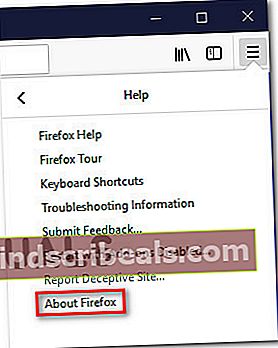
- V dalším okně počkejte, až se provede skenování. Pokud je k dispozici nová aktualizace, kliknutím na Restartovat aktualizujte Firefox a zahájíte proces aktualizace.

- Jakmile je aktualizace nainstalována, měl by se váš prohlížeč automaticky restartovat, abyste měli možnost otestovat a zjistit, zda je problém vyřešen.
V případě stejného SEC_ERROR_OCSP_FUTURE_RESPONSEkód chyby stále dochází, přejděte dolů na další potenciální opravu níže.
Metoda 2: Nastavte správné datum a čas
Jak se ukázalo, kód chyby SEC_ERROR_OCSP_FUTURE_RESPONSE je často spojován s odpovědí OSCSP, která není platná kvůli skutečnosti, že stroj je nastaven na datum v budoucnosti.
V pořadí slov je pravděpodobné, že se problém objeví kvůli skutečnosti, že hodiny nebo čas počítače nejsou správně nastaveny.
V případě, že máte nastaveno datum a čas na budoucí datum a je to zodpovědné za SEC_ERROR_OCSP_FUTURE_RESPONSE,měli byste být schopni problém vyřešit změnou nastavení data a času na správné hodnoty. Zde je stručný průvodce, jak to provést:
Poznámka: Níže uvedené kroky jsou univerzální a měly by vám umožnit změnit hodnoty data a času ve Windows 7, Windows 8.1 a Windows 10.
- Otevřete a Běh dialogové okno stisknutím Klávesa Windows + R.. Dále zadejte „Timedate.cpl“ a stiskněte Enter otevřít Datum a čas okno.

- Jakmile se vám podaří dostat dovnitř Čas schůzky okno, pak přejděte na Datum a čas okno a klikněte na Změňte datum a čas.

- Poté, co jste se dostali na cestu Datum a časNastavení Pomocí kalendáře (v části Datum a čas) vyberte příslušné hodnoty podle časového pásma, ve kterém žijete.

- Po změně nastavení restartujte počítač a opakujte akci, která dříve způsobovala SEC_ERROR_OCSP_FUTURE_RESPONSEchyba, zda je problém nyní vyřešen.
V případě, že stále dochází ke stejné chybě a všimnete si, že se datum a čas vrátily zpět na předchozí hodnoty, přejděte dolů k další metodě níže.
Poznámka: V případě, že hodnota data a času zůstala uložena mezi restarty, stále se setkáváte s SEC_ERROR_OCSP_FUTURE_RESPONSEchyba, přeskočte metodu 3 a přejít přímo na metodu 4.
Metoda 3: Výměna baterie CMOS
Pokud hodnoty data a času, které jste vynutili během metody 2, nezůstaly uloženy mezi restarty, je zřejmé, že máte problém s CMOS (doplňkový polovodič oxidu kovu) baterie. Tato součást je zodpovědná za sledování určitých předvoleb systému BIOS, včetně data a času v celém systému.
Pokud je tento scénář použitelný, měli byste být schopni problém vyřešit vyčištěním baterie CMOS nebo v případě potřeby jej vyměnit. Zde je stručný průvodce řešením problému:
- Začněte tím, že vypnete počítač a odpojíte jej od zdroje napájení.
- Jakmile je počítač odpojen od elektrické zásuvky, sejměte boční kryt a vybavte se statickým náramkem, abyste se uzemnili k rámu a vyhnuli se nepříjemným událostem, kdy statická elektřina nakonec způsobí poškození součástí vašeho počítače.
- Jakmile se vám podaří odhalit základní desku, identifikujte Baterie CMOS,poté jej vyjměte ze slotu nehtem nebo nevodivým šroubovákem.

- Jakmile se vám podaří vyjmout baterii CMOS, očistěte ji měkkým hadříkem namočeným v izopropylalkoholu. Měli byste také vyčistit slot, abyste se ujistili, že spojení nebrání usazování vláken a prachu.
Poznámka: Pokud máte náhradní baterii CMOS, použijte místo ní novější.
- Vložte kryt zpět, poté připojte počítač zpět ke zdroji napájení a zapněte jej, abyste zjistili, zda je problém nyní vyřešen.
- Spusťte počítač zpět a zkontrolujte, zda problém není vyřešen.
V případě, že se stále setkáváte se stejným SEC_ERROR_OCSP_FUTURE_RESPONSEchyba, přejděte dolů na poslední opravu níže.
Metoda 4: Zakázání ověřování OCSP
Pokud vám žádná z výše uvedených metod nedovolila problém vyřešit, vždy existuje možnost úplně deaktivovat dotaz OCSP. I když to nepochybně problém vyřeší, protože kontrola OCSP již nebude prováděna, otevírá také váš počítač některým bezpečnostním rizikům.
Pokud rozumíte důsledkům a chcete pokračovat v deaktivaci ověřování OCSP, postupujte podle níže uvedených pokynů:
- Otevřete prohlížeč Firefox a přejděte do akčního tlačítka v levé horní části obrazovky.
- Poté v nově zobrazené kontextové nabídce klikněte na Možnosti otevřete nabídku předvoleb.
- Jakmile jste uvnitř Předvolby v nabídce klikněte na Ochrana osobních údajů a zabezpečení z levé části a poté přejděte úplně dolů do dolní části obrazovky.
- Když uvidíte Certifikáty v nabídce zkontrolujte, zda je políčko spojené s „Dotazovací servery OCSP pro potvrzení aktuální platnosti certifikátů “je zakázán.
- Restartujte prohlížeč Firefox a načtěte dříve selhávající webovou stránku.
 Značky Firefox
Značky Firefox